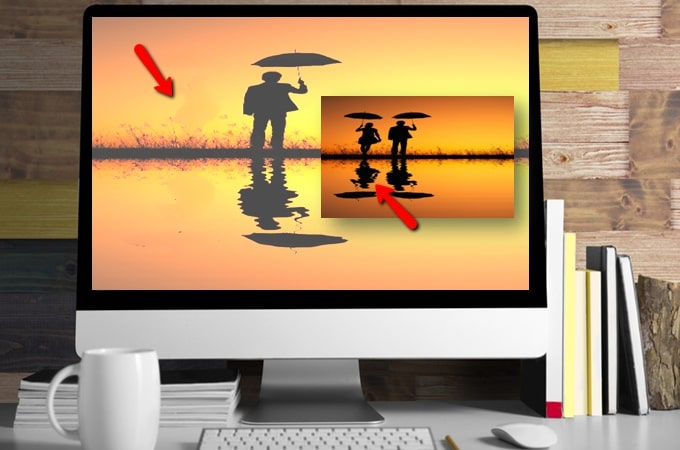
¿Has experimentado sacar una foto en que se encuentran visitantes indeseadas? Es un problema común con quien alguien se encuentra por lo menos una vez. Hay herramientas que seguramente te ayudará, como por ejemplo Photoshop. En este artículo, vamos a presentar cómo eliminar personas en Photoshop, pero también vamos a incluir otras alternativas simples a Photoshop cuando se trata de borrar personas de una foto. Vamos a comprobar cuales son.
Cómo Eliminar Personas de Fotos con Photoshop
Photoshop es bastante conocido por sus funciones completas cuando se trata de editar una foto. Puedes eliminar personas o objetos indeseados fácilmente de una foto usando sus funciones de cicatrizar, como una herramienta de cepillo para cicatrizar puntos, cepillo de cicatrizar, herramienta de parche e más. No hay dudas que Photoshop puede hacerlo to a su foto. Sin embargo, la única caída es que es difícil de navegar, especialmente si eres principiante. Puedes hacer referencia a los pasos simples para quitar una persona de una foto con Photoshop.
- Ejecuta el programa, debajo de “Archivo”, elige “Abrir” para subir la foto que necesitas.
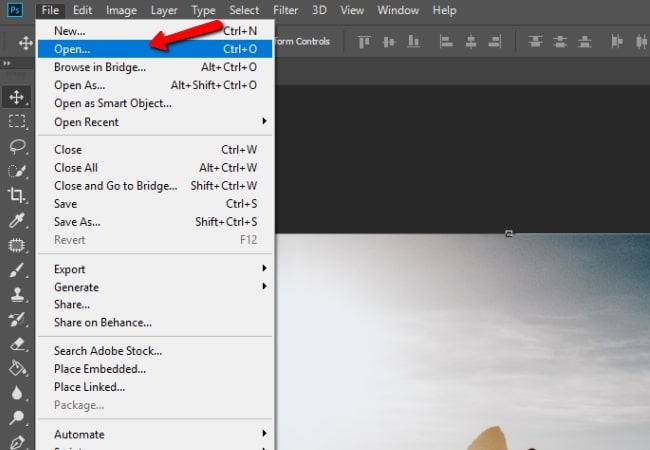
- Después, vaya a la barra de herramientas y busca el icono “Spot healing” y elige entre las herramientas que pueden ayudar a eliminar alguién de tu foto.
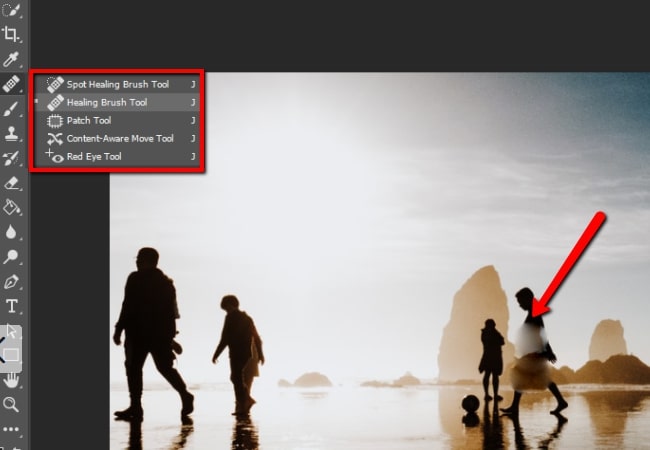
- Después realza la persona que quieres borrar de tu foto con el mouse.
- Por último, si estás contento con el efecto, puedes ir a “Archivo”>”Guardar como” para guardar tu trabajo.
También incluimos algunas de las mejores alternativas a Photoshop que pueden eliminar una persona de una foto pero con una interfaz intuitiva y funciones simples y sencillos.
Alternativas Simples a Photoshop para Quitar Personas de Photoshop
Apowersoft Watermark Remover
Gestor de Marcas de Agua de Apowersoft tiene que ser la mejor alternativa a Photoshop para eliminar personas de fotos con su interfaz intuitiva y funciones sencillas. Este software puede remover mágicamente los objetos indeseados de tus fotos y videos, no solo personas no invitadas en la foto pero también las marcas de agua, logos, texto, alambres y mucho más. Este software proporciona tres herramientas de selección que puedes elegir. Además, su función IA es muy poderosa cuando se trata de quitar el elemento que tiene un fondo complejo. Puedes conseguir una foto satisfactoria con su ayuda. Puedes hacer referencia a los pasos simples abajo para saber cómo eliminar personas con esta alternativa a Photoshop.
- Descarga y instale Gestor de Marcas de Agua de Apowersoft en tu ordenador.
- Después, elige “Eliminar marca de água de imágen”, y haz clic en el icono signo más para subir la foto que necesitas.
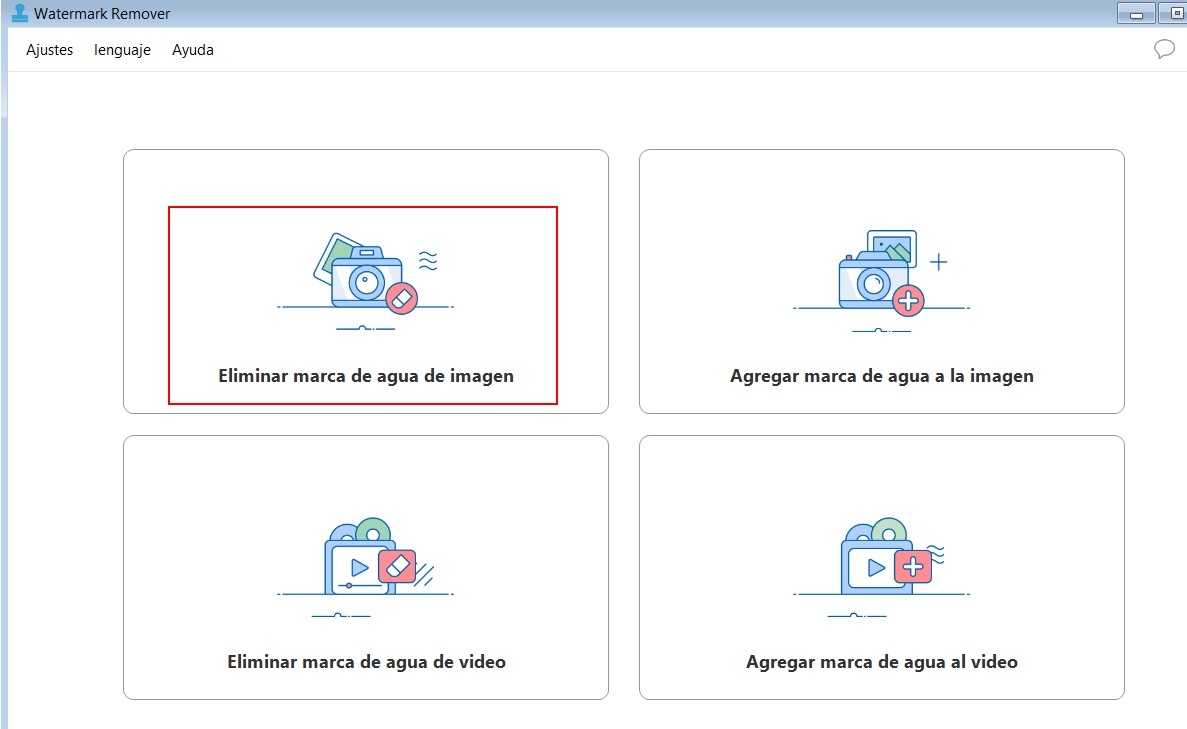
- Seleccione los métodos para eliminar, y las herramientas para realzar la persona que quieres eliminar con el mouse.
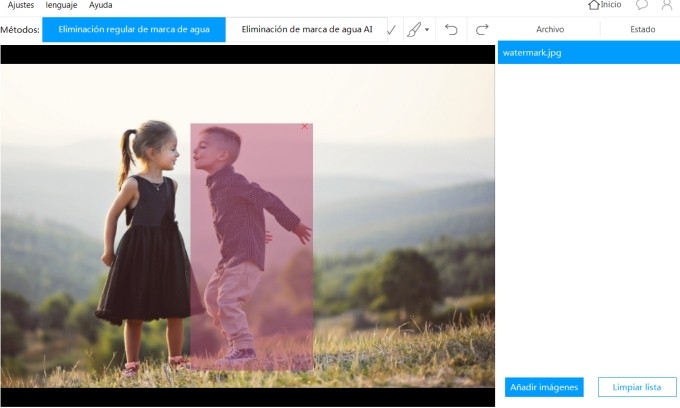
- Una vez hecho, toca en “Convertir” para procesar la foto, depués haz clic en “Abrir carpeta” para verificar el resultado. Tu archivo será automáticamente guardado en tu ordenador.
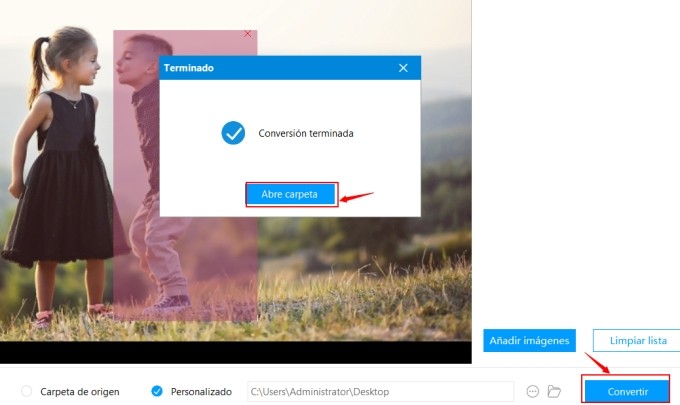
Remove Object
Si quieres eliminar a una persona de una foto con una alternativa a Photoshop en tu dispositivo Android, Remove Objects es una app perfecta. Esta app ofrece casi todas las herramientas de edición para borrar cualquier objeto indeseado de tus fotos como una persona no invitada de tu foto de grupo o alguién que te está tomando el pelo. Además, esta app permite ajustar la intensidad de luz en tu imágen.
- Descarga y instale app en Google Play.
- Seleccione “Albums” y sube la foto a tu galeria.
- Elige “Eliminar objetos” y toca en el icono “Borrador”.
- Usa tu dedo para realzar la persona que quieres borrar, y toca el bTon flecha en la sección inferior derecho de la pantalla de tu móvil.
- Finalmente, toca el icono “Exportar” y elige dónde quieres editar tu foto editada.
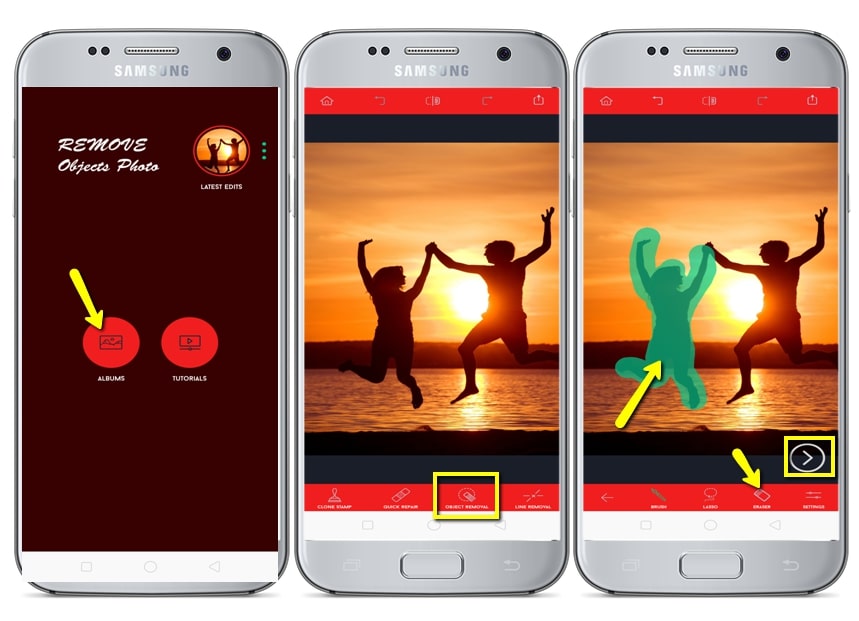
WebinPaint
WebinPaint es una herramienta en línea con la cual puedes eliminar una persona de tu imagen. Puedes quitar una persona de una foto justo como en Photoshop de manera profesional. Puedes borrar cualquier objeto indeseable de tu foto como una persona, marca de agua, logo, texto, alambres y más. Además, puedes acceder esta herramienta sin la necesidad de instalar nada or registrar en una cuenta.
- Vaya a tu navegador y busca la página web oficial de la herramienta.
- Desde la interfaz, haz clic en el botón “Subir Imagen” para subir una foto que vas a querer utilizar.
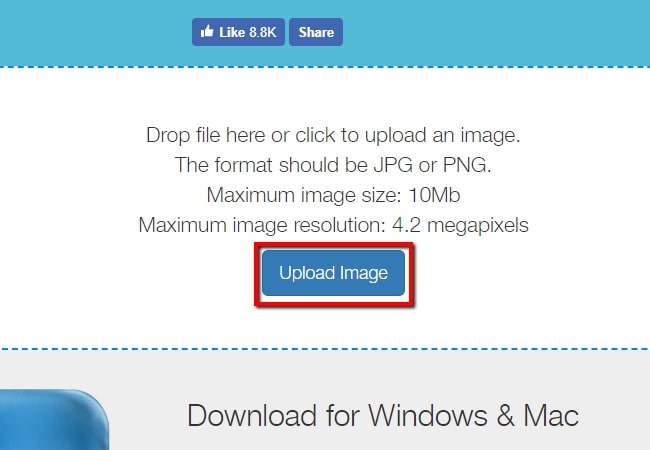
- Elige el botón círculo rojo y realza la persona que quieres eliminar.
- Después haz clic en el botón “Borrar” en la esquina superior derecha de la pantalla.
- Finalmente, haz clic en el botón “Descargar” para guardar el archivo en tu ordenador.
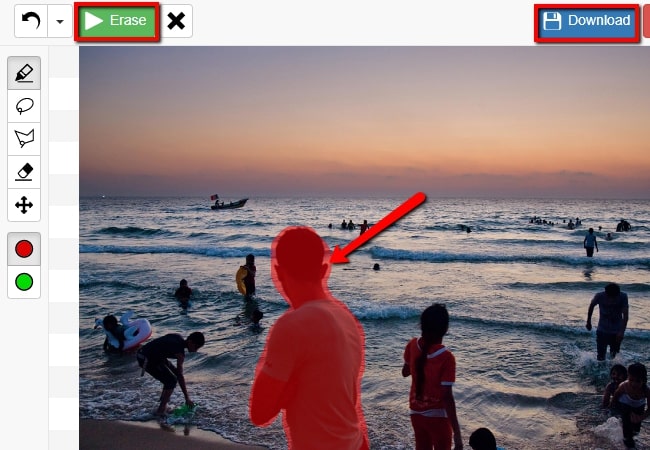
Conclusión
Photoshop es uno de los software más conocidos cuando se trata de edición de foto, ya que tiene todas las herramientas completas para eliminar cualquier objeto indeseado de tu foto. Sin embargo, si no eres profesional será difícil utilizar esta herramienta y por eso hemos listado unas alternativas para ayudarte a quitar personas de una foto. Puedes compartir tus pensamientos en la sección de comentario abajo.

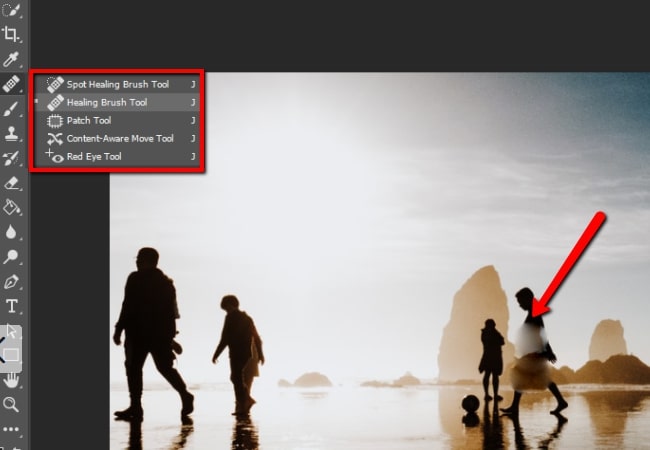
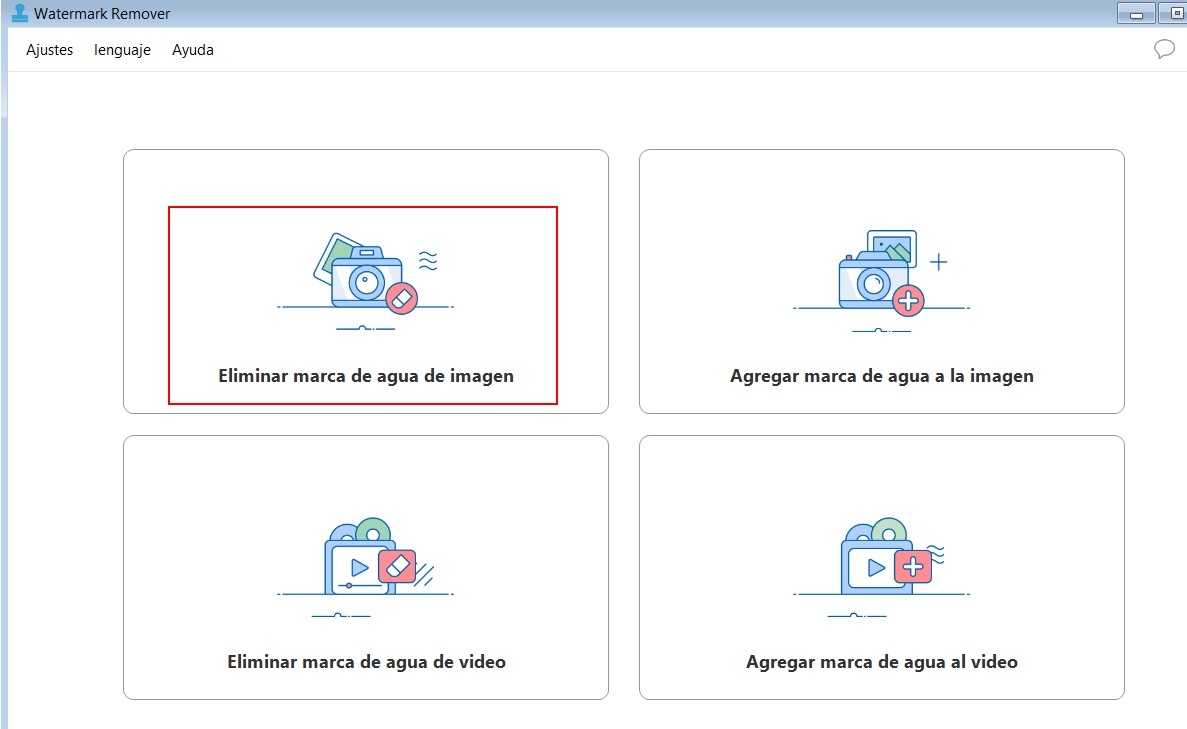
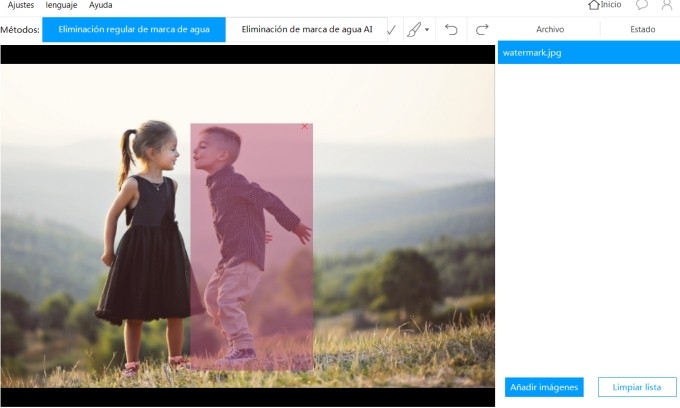
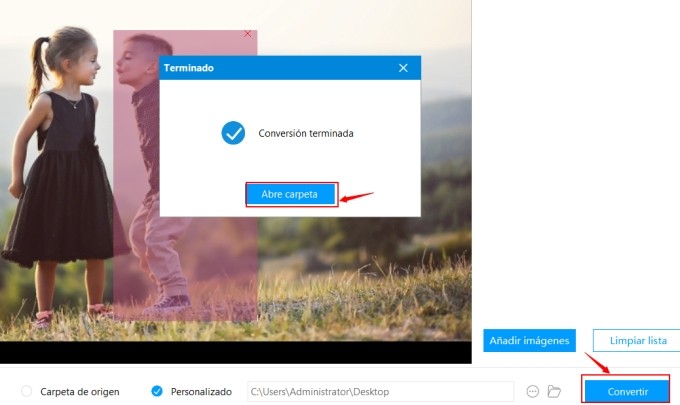
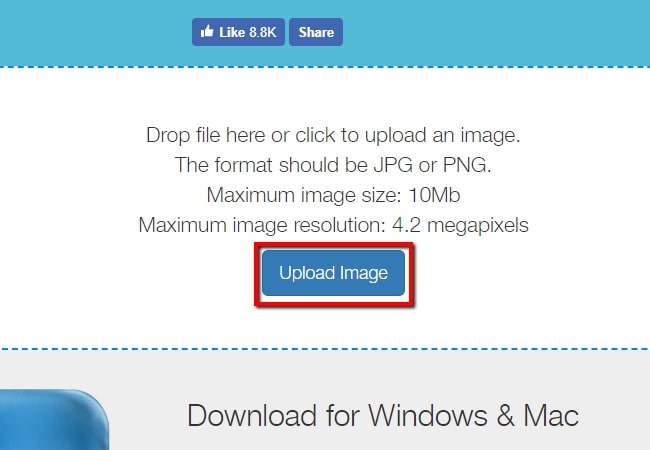

Dejar un comentario